
Linux Mint 21 Он был выпущен в последние выходные июля, чуть больше недели назад, и Клем Лефевр, руководитель проекта, уже объявил, что скоро опубликует информацию, объясняющую инструкции по обновлению с 20.3 наилучшим образом. Д уже сделал. И нет, для тех, кто оставил Ubuntu для своих последних спорных шагов, это не совсем то же самое. Но эй, инструкции там, чтобы сделать вещи проще.
Первое, что нужно сделать, это установить пакет: mintupgrade. Это программное обеспечение, которое проанализирует, какую версию мы используем, и, если она совместима, предложит нам возможность установки Linux Mint 21. Ванесса. Кроме того, это мастер или «мастер», так что остальная часть установки — это путь вперед. Мы объясним шаги, чтобы следовать обновиться с А.
Обновление до Linux Mint 21
- Первое, что нужно сделать, это установить мастер, поэтому мы открываем терминал и пишем:
sudo apt update && sudo apt upgrade sudo apt установить mintupgrade
- После вышеизложенного, если было обновлено много пакетов, может быть рекомендуется перезагрузка.
- Далее запускаем мастер этой командой:
судо минапгрейд
- Дальнейшие действия заключаются в следовании инструкциям мастера. Первый из них — нажать на кнопку с надписью «Поехали туда!».
- Фаза 1 выполняет некоторые тесты. Нажимаем «Принять».
- После завершения, если вы спросите нас, мы делаем копию с TimeShift.
- По завершении процесс продолжится автоматически.
- Далее начнется второй этап, на котором, среди прочего, вы будете скачивать пакеты. Нажимаем «Принять».

- Когда симуляция обновления завершена, он представляет нам окно с информацией. Нажимаем «Принять».
- В конце фазы 2 начнется фаза 3: обновление. Нажимаем ОК. Клем говорит, что это крупное обновление, так что это может занять несколько часов.
- Закончив предыдущий шаг, мы увидим окно, в котором нас спросят, что делать с потерянными пакетами. Эти типы пакетов теоретически больше нам не нужны, потому что программное обеспечение, от которого они зависели, было удалено. Здесь мы должны нажать на то, что мы хотим сохранить, если это так, и продолжить нажимать «Исправить».
- Наконец, когда весь процесс завершен, мы открываем терминал и пишем следующее или перезапускаем вручную:
sudo apt удалить mintupgrade sudo reboot
Вот и все. Теперь вы можете наслаждаться всеми новостями о Linux Mint 21.
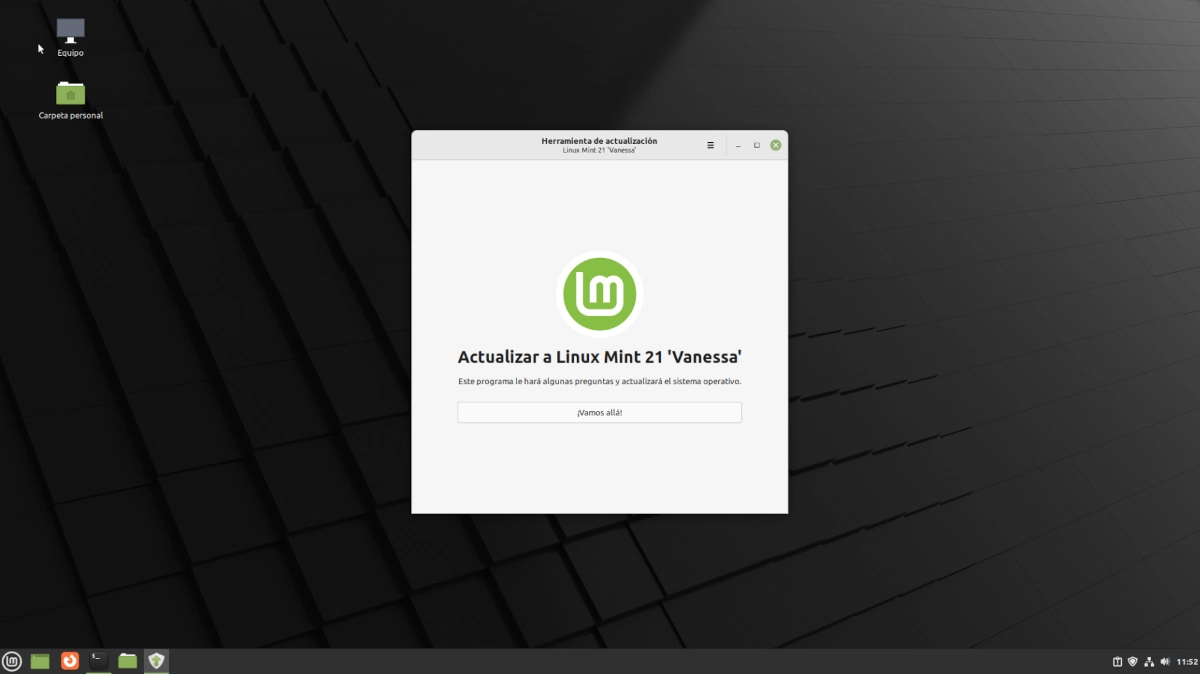
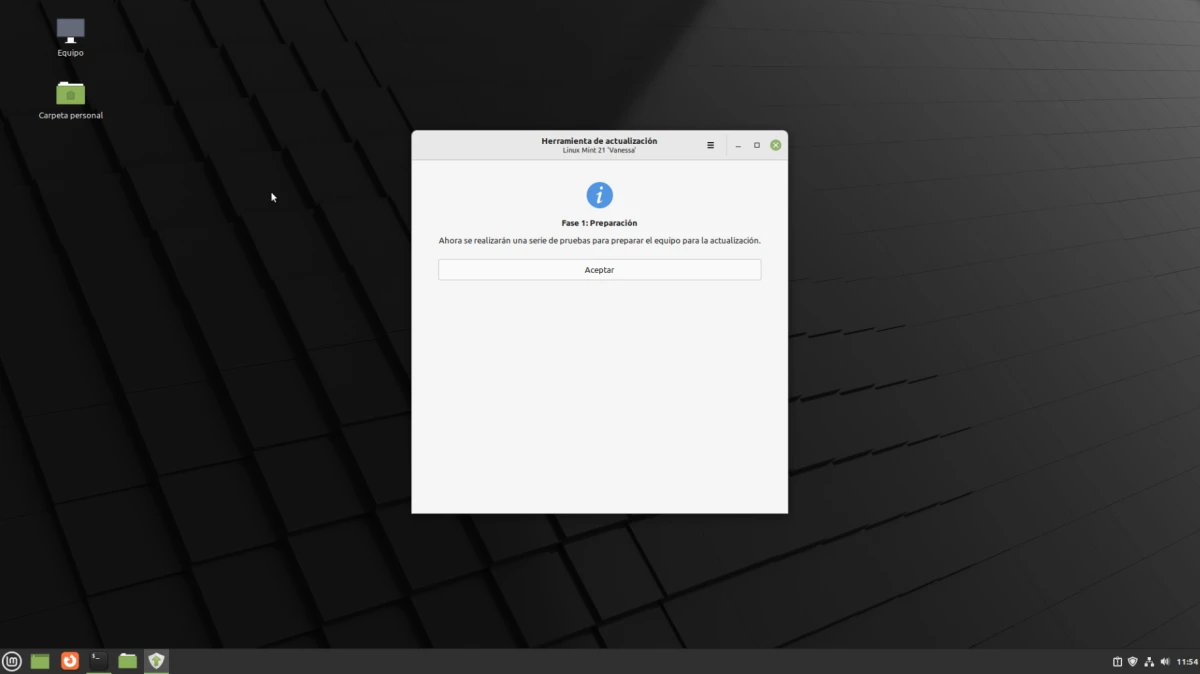
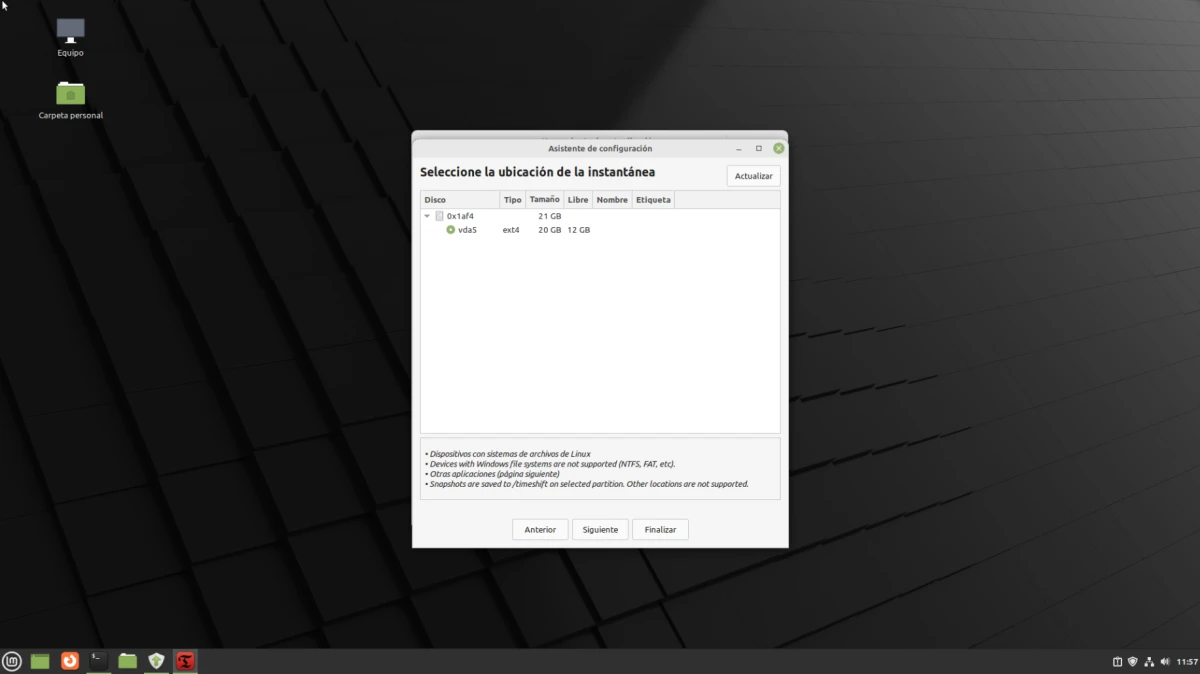
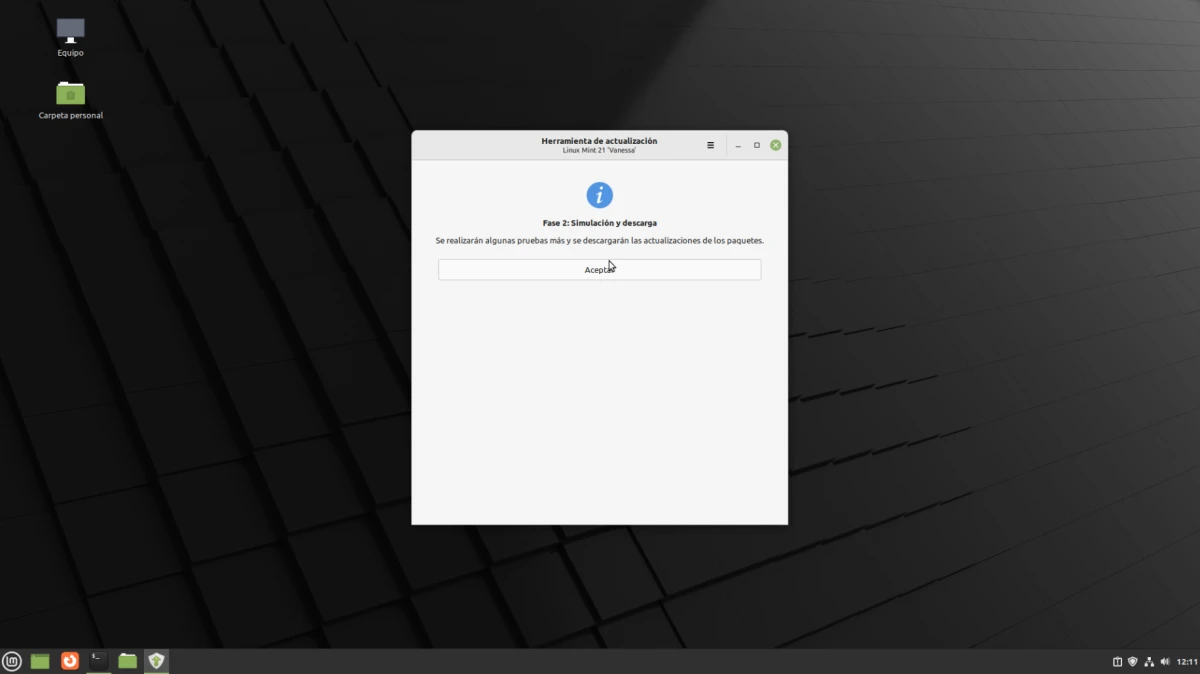
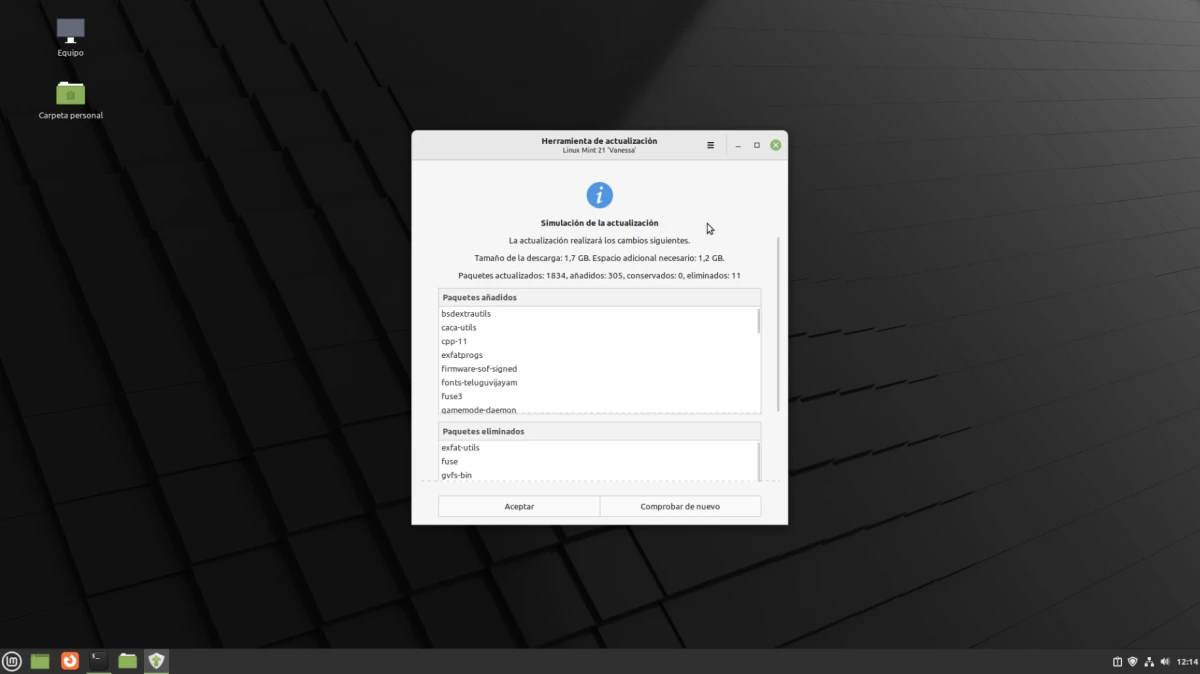
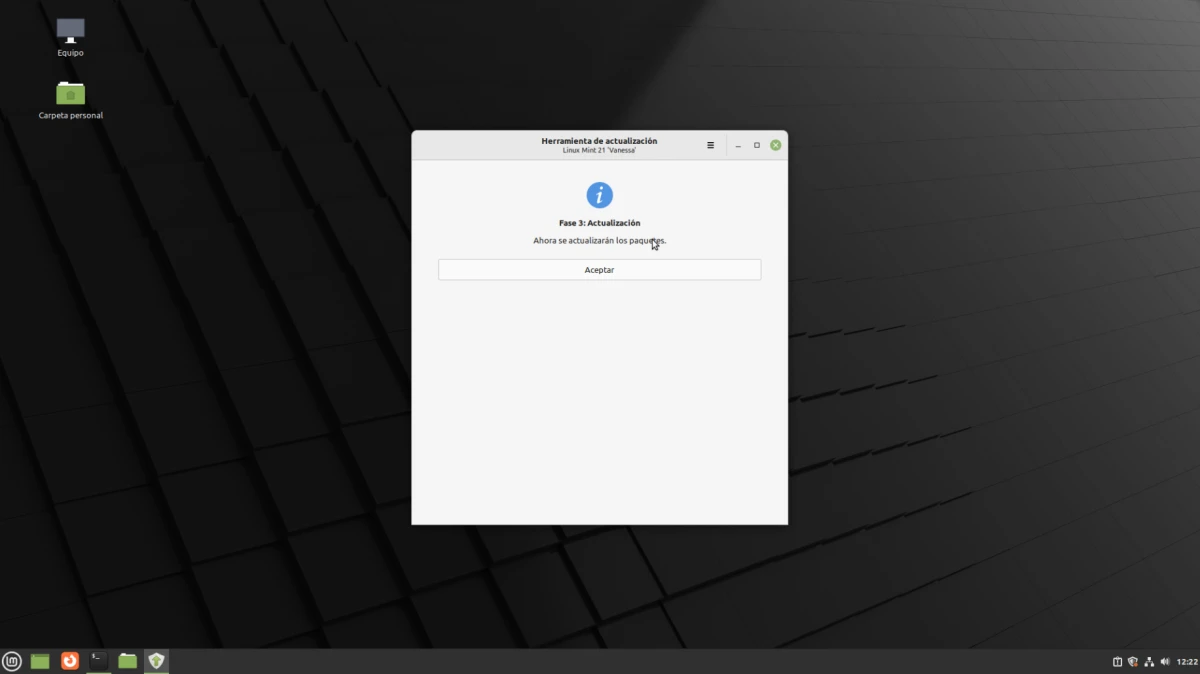
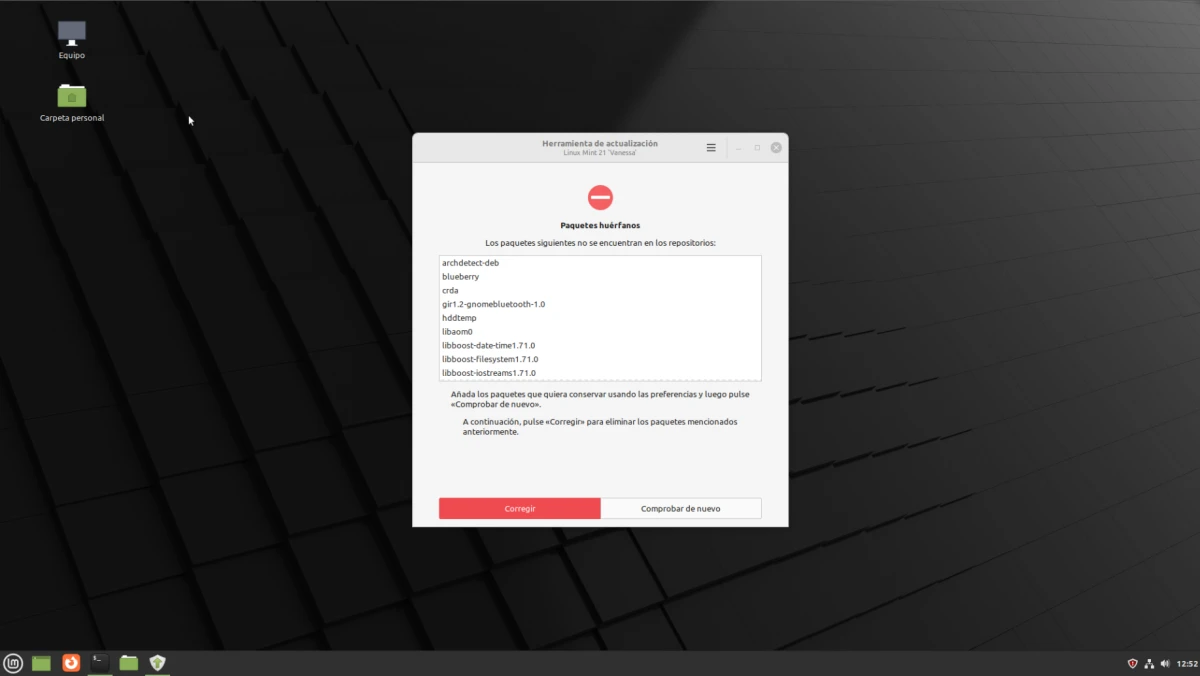
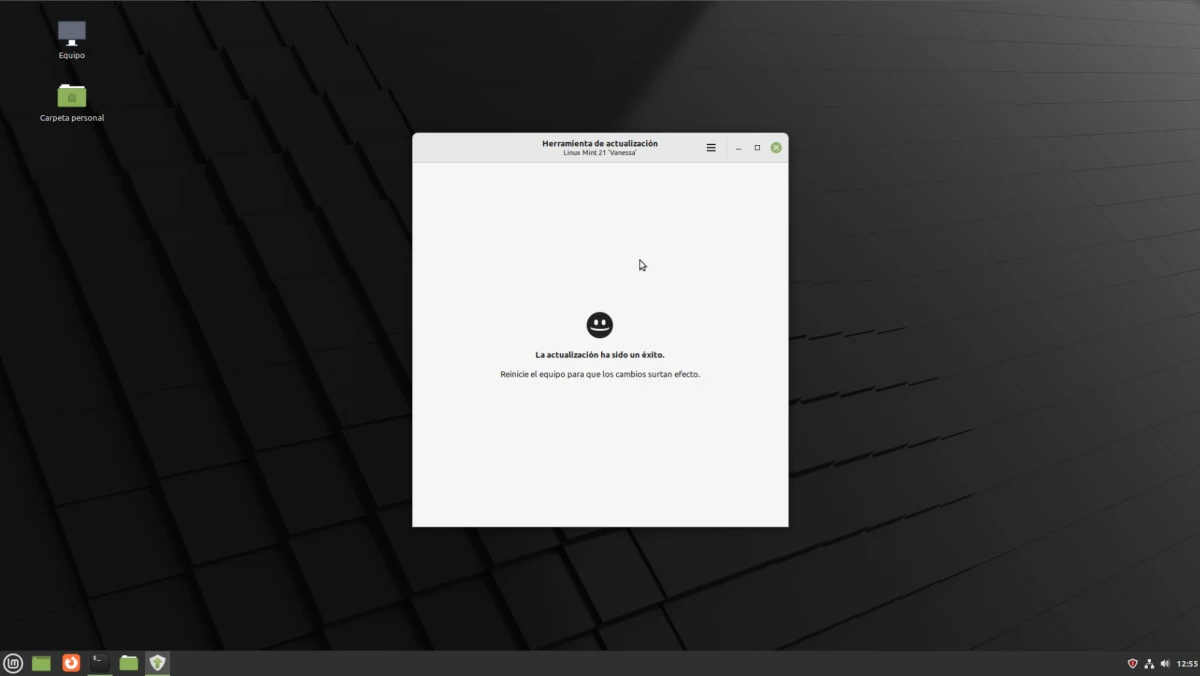

Большое спасибо за этот урок, я уверен, что многие люди помогут вам!!!!